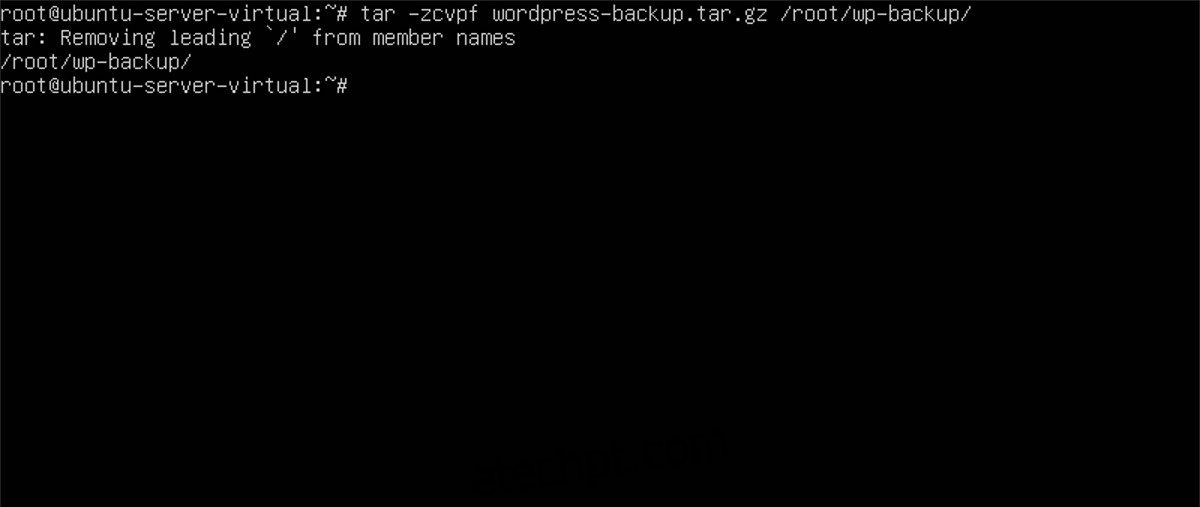Dado que o WordPress é o software de blog mais popular do mundo, muitos usuários esperam que haja um sistema de backup fácil embutido nele. Infelizmente, não há, portanto, os usuários que desejam fazer backup de um site WordPress terão que fazê-lo manualmente.
últimas postagens
Banco de dados SQL
Um aspecto crítico do backup de qualquer instalação do WordPress no Linux é o banco de dados SQL. Felizmente, fazer backup do SQL no Linux é muito fácil. Para criar um backup do banco de dados do WordPress, usaremos o “sqldump”. É uma ferramenta simples, que, se usada corretamente, pode ser usada para exportar facilmente o conteúdo de bancos de dados SQL no Linux.
Para exportar seu banco de dados WordPress, abra um terminal e obtenha um shell de root com su (ou sudo -s, se a conta root estiver desativada).
su -
Agora que o shell tem permissões de root completas, crie uma nova pasta de backup, juntamente com os subdiretórios SQL e arquivos de instalação.
mkdir -p /root/wp-backup mkdir -p /root/wp-backup/sql mkdir -p /root/wp-backup/wp-installation-files
Usando o comando CD, mova o terminal para a subpasta sql dentro do diretório wp-backup.
cd /root/wp-backup/sql
Em seguida, exporte o banco de dados WP para um arquivo SQL no servidor Linux. Lembre-se de que o comando sqldump não funcionará se você não souber os detalhes corretos do banco de dados (nome do banco de dados, usuário e senha corretos). Se você seguiu as instruções sobre como instalar o WordPress no servidor Ubuntu, o nome do banco de dados WP SQL é “wordpressdb” e o usuário é “ubuntuwordpress”.
mysqldump -u username -p databasename > db.wp__backup.sql
Execute o comando ls para confirmar se o novo wp_backup.sql está na pasta /root/wp-backup/sql.
ls -a
Quando você pode confirmar que o arquivo SQL está lá, o backup do WordPress SQL está completo!
Fazer backup da instalação do WordPress
Com o banco de dados SQL do WordPress cuidado, o próximo passo no processo de backup é preservar a própria instalação do WordPress. O backup da instalação começa usando o comando cp para mover todos os arquivos de /var/www/html para /root/wp-backup/wp-installation-files.
No terminal, use cp para criar uma cópia completa da sua instalação atual do WordPress.
cp -rp /var/www/html/* /root/wp-backup/wp-installation-files/
O comando de cópia pode demorar um pouco para ser concluído, dependendo do tamanho da instalação do WordPress. Quando o comando cp terminar de ser executado, cd no diretório de backup e use o comando ls para confirmar se os arquivos estão lá. Se você notar a falta de algum arquivo, pode ser uma boa ideia executar novamente o comando.
cd /root/wp-backup/wp-installation-files/ ls -a
Comprimindo o Backup
Todos os arquivos críticos do WordPress estão em um local de backup. A próxima etapa no processo de backup é compactar tudo em um arquivo Tar. A compactação de arquivos pode parecer tediosa, mas vale a pena, pois será muito mais fácil arquivar e transportar o backup posteriormente. Para criar um novo arquivo Tar do backup, execute o seguinte comando:
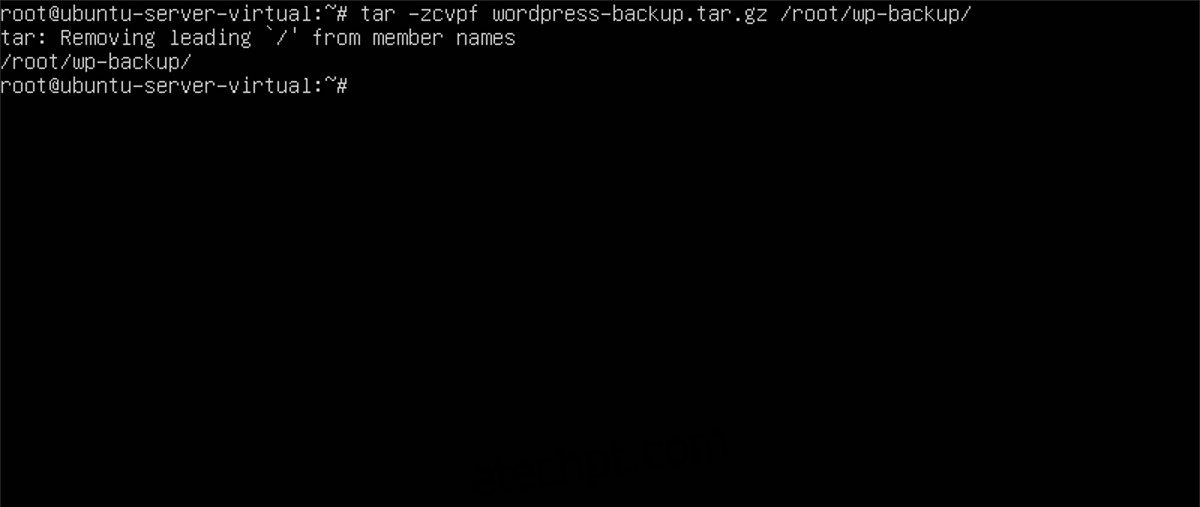
tar -zcvpf wordpress-backup.tar.gz /root/wp-backup
Quando a compactação terminar, neste ponto o backup estará pronto para ser transportado. Sinta-se à vontade para fazer o upload do backup, mas esteja avisado de que ele não é criptografado. Deixar o backup descriptografado é uma péssima ideia, especialmente porque significa que qualquer pessoa pode examinar o arquivo do banco de dados SQL, a estrutura do site etc.
Criptografar o arquivo de backup do WP é fácil e começa com a instalação do GnuPG em seu servidor. No gerenciador de pacotes, procure por “gpg” e instale-o. Em seguida, use o comando a seguir para criptografar o arquivo de backup.
gpg -c wordpress-backup.tar.gz
Gpg pede uma senha durante o processo de criptografia. Digite uma senha memorável no terminal e pressione a tecla Enter no teclado.
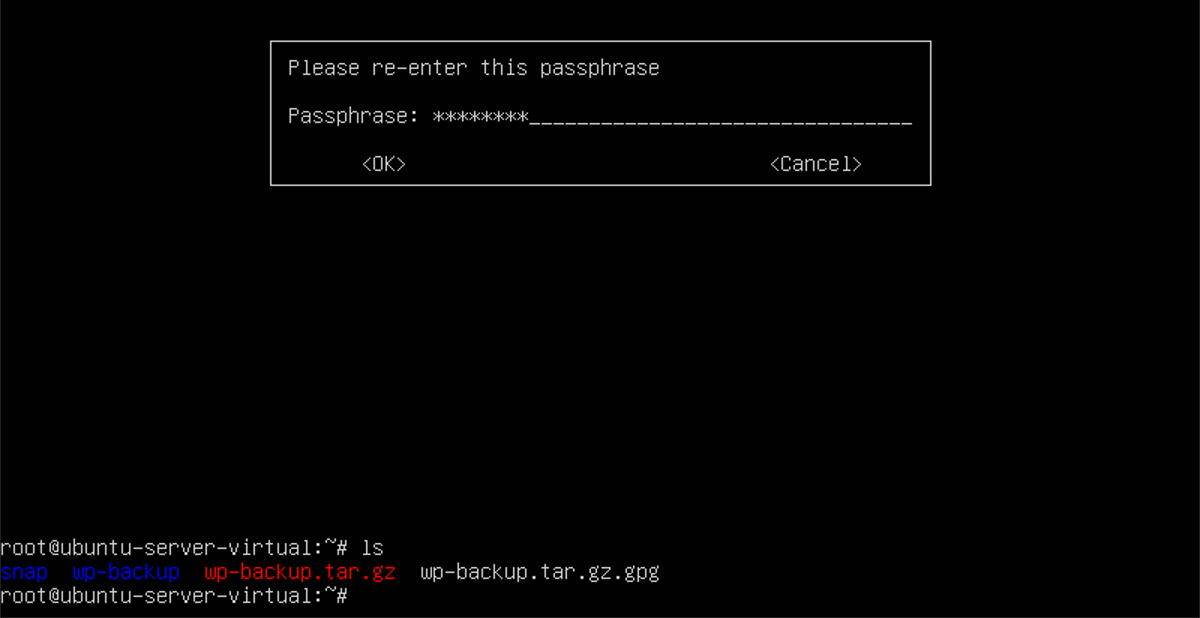
Quando o processo de criptografia termina, o arquivo de saída é wordpress-backup.tar.gz.gpg. Esta é a forma segura do backup e o único arquivo que você precisará. NÃO GUARDE O ARQUIVO NÃO CRIPTOGRAFADO!
Restaurar o backup
Precisa restaurar o backup? Faça o seguinte.
Primeiro, ganhe um shell de root com su ou sudo -s.
su -
ou
sudo -s
Em seguida, navegue até /root e cole o arquivo wordpress-backup.tar.gz.gpg lá.
Descriptografar o backup criptografado:
gpg wordpress-backup.tar.gz.gpg
Extract the backup archive with Tar.
tar -xvpf wordpress-backup.tar.gz
Em seguida, CD na pasta SQL e importe o banco de dados.
cd /root/wp-backup/sql
mysqldump -u username -p databasename < db.wp__backup.sql
A importação do banco de dados SQL irá reimportar instantaneamente todos os dados do blog, informações do usuário, postagens e etc. Depois disso, tudo o que resta é mover os arquivos do sistema WordPress para o local correto.
Usando o comando cp, mova os arquivos para o lugar.
cp -rp /root/wp-backup/* /var/www/html
Por fim, remova os arquivos compactados e limpe a pasta /root.
rm wordpress-backup.tar.gz rm wordpress-backup.tar.gz.gpg rm -rf wordpress-backup